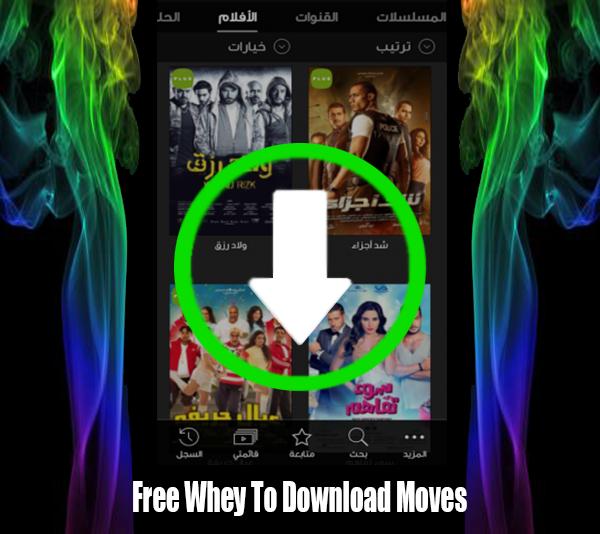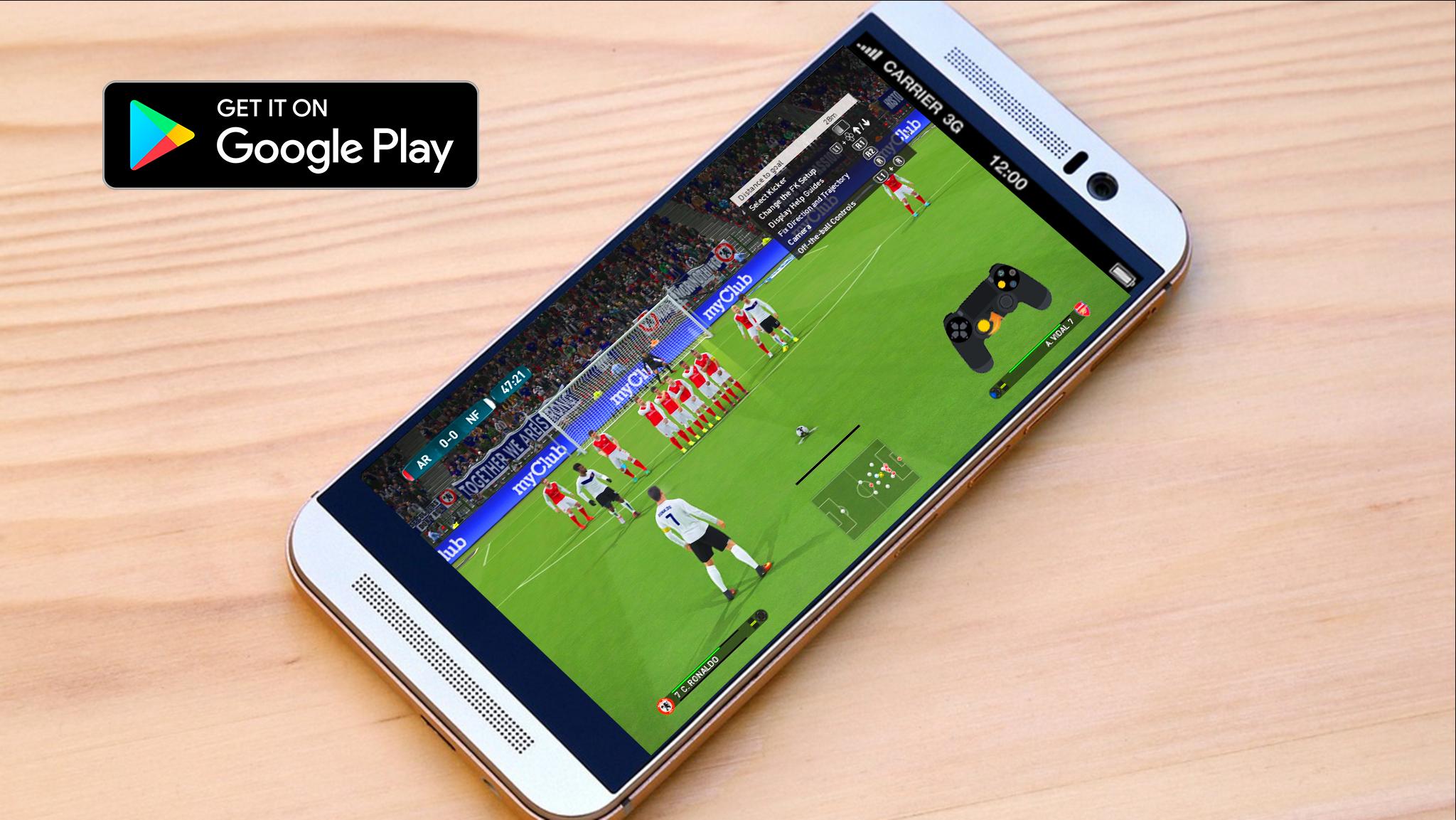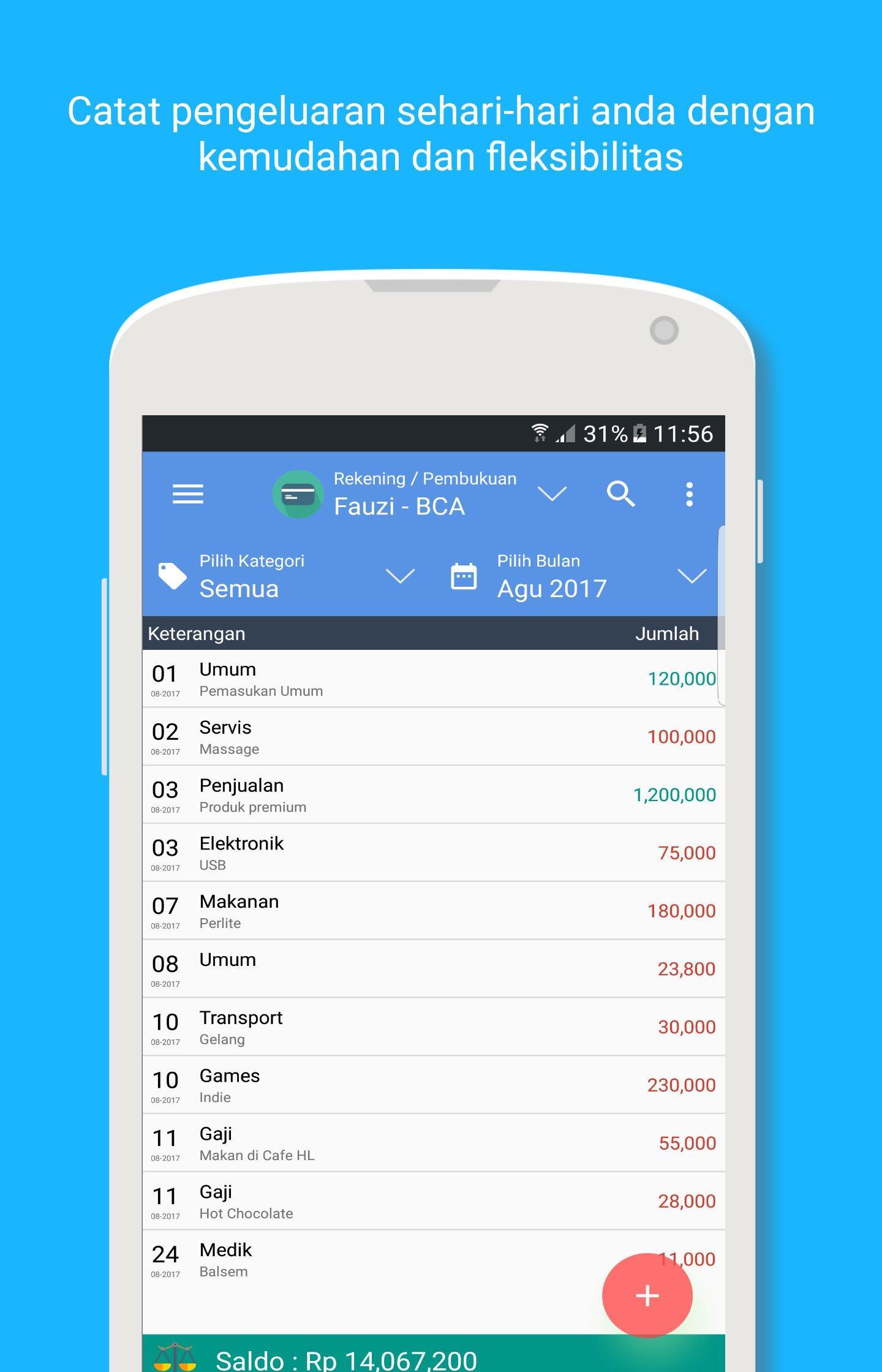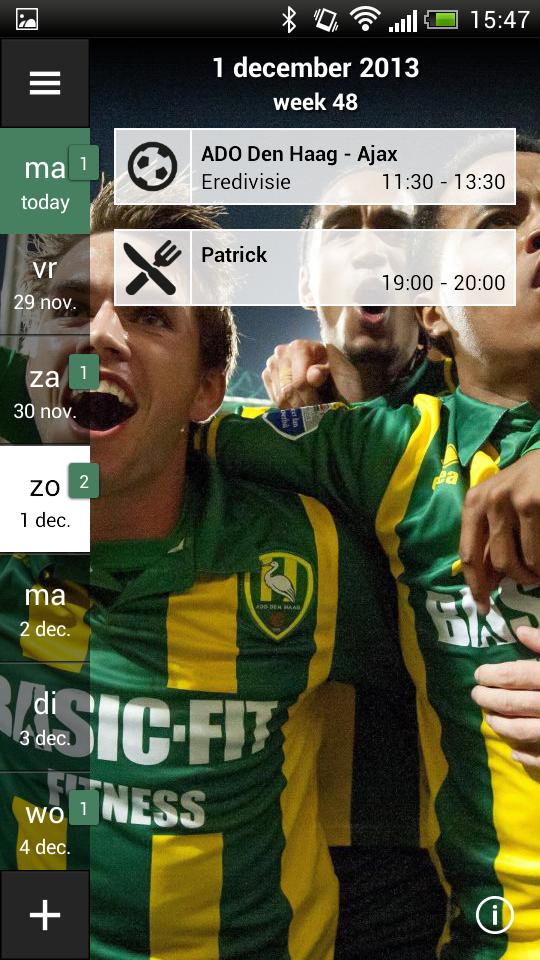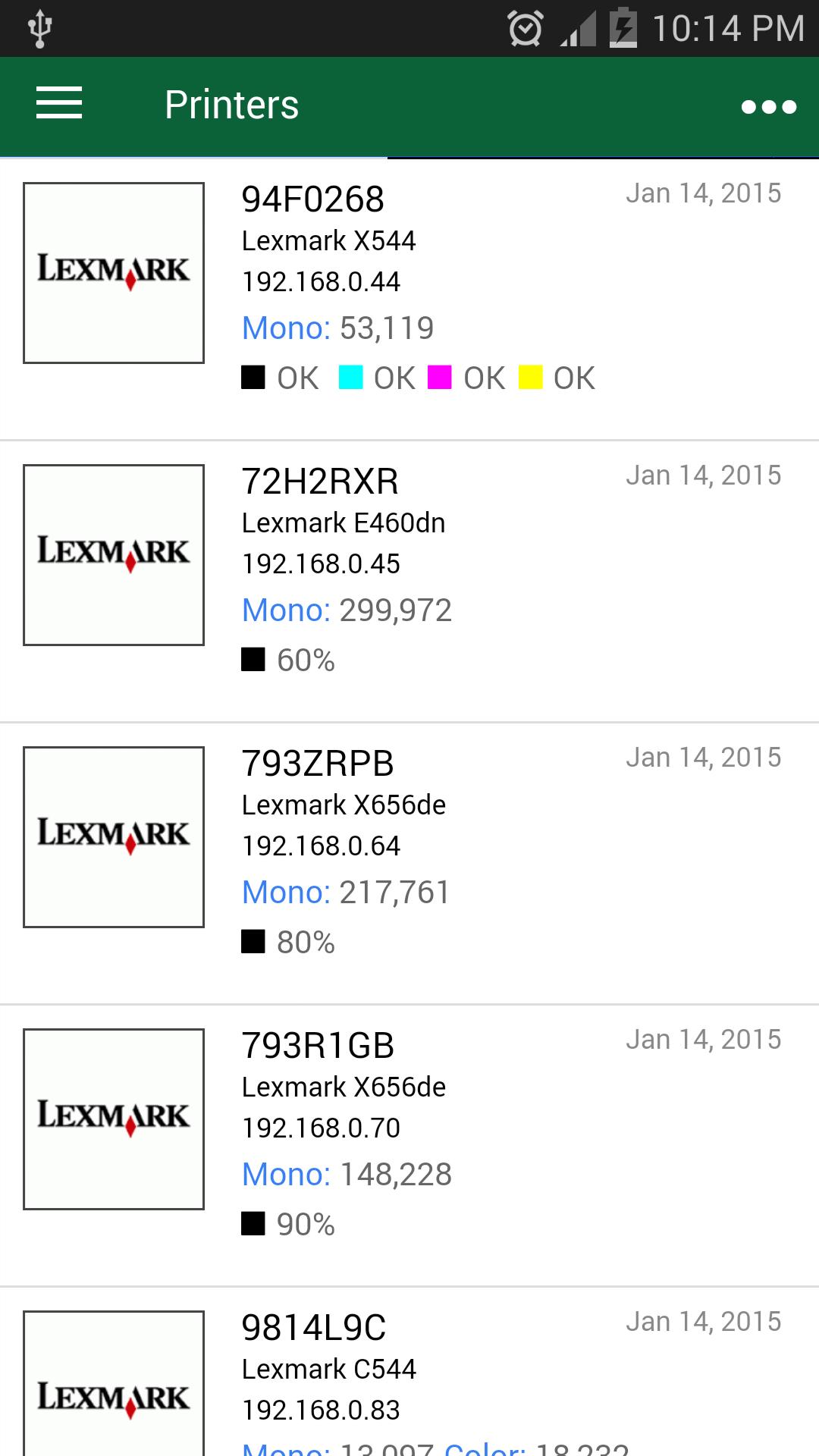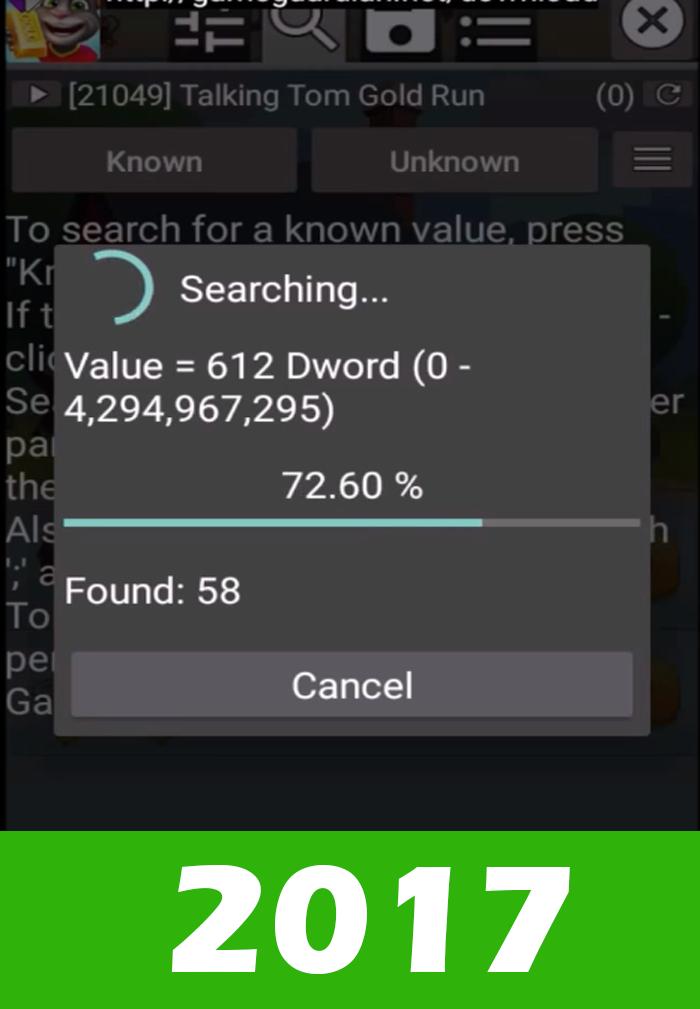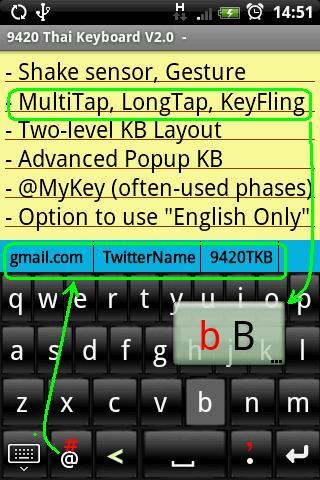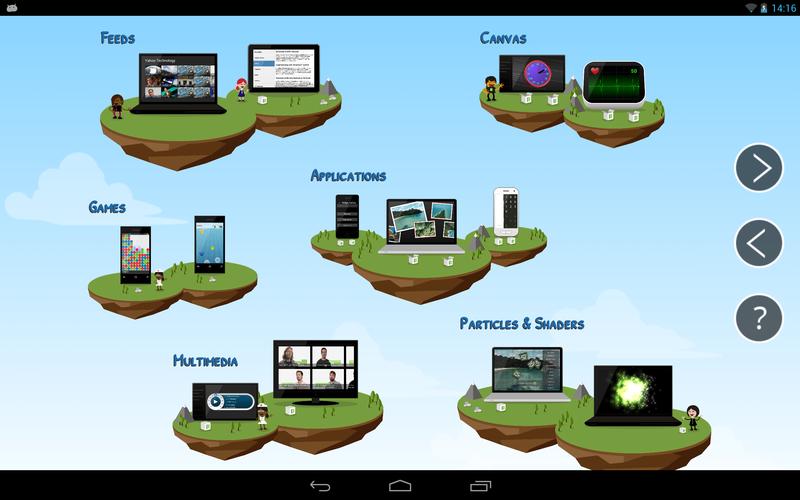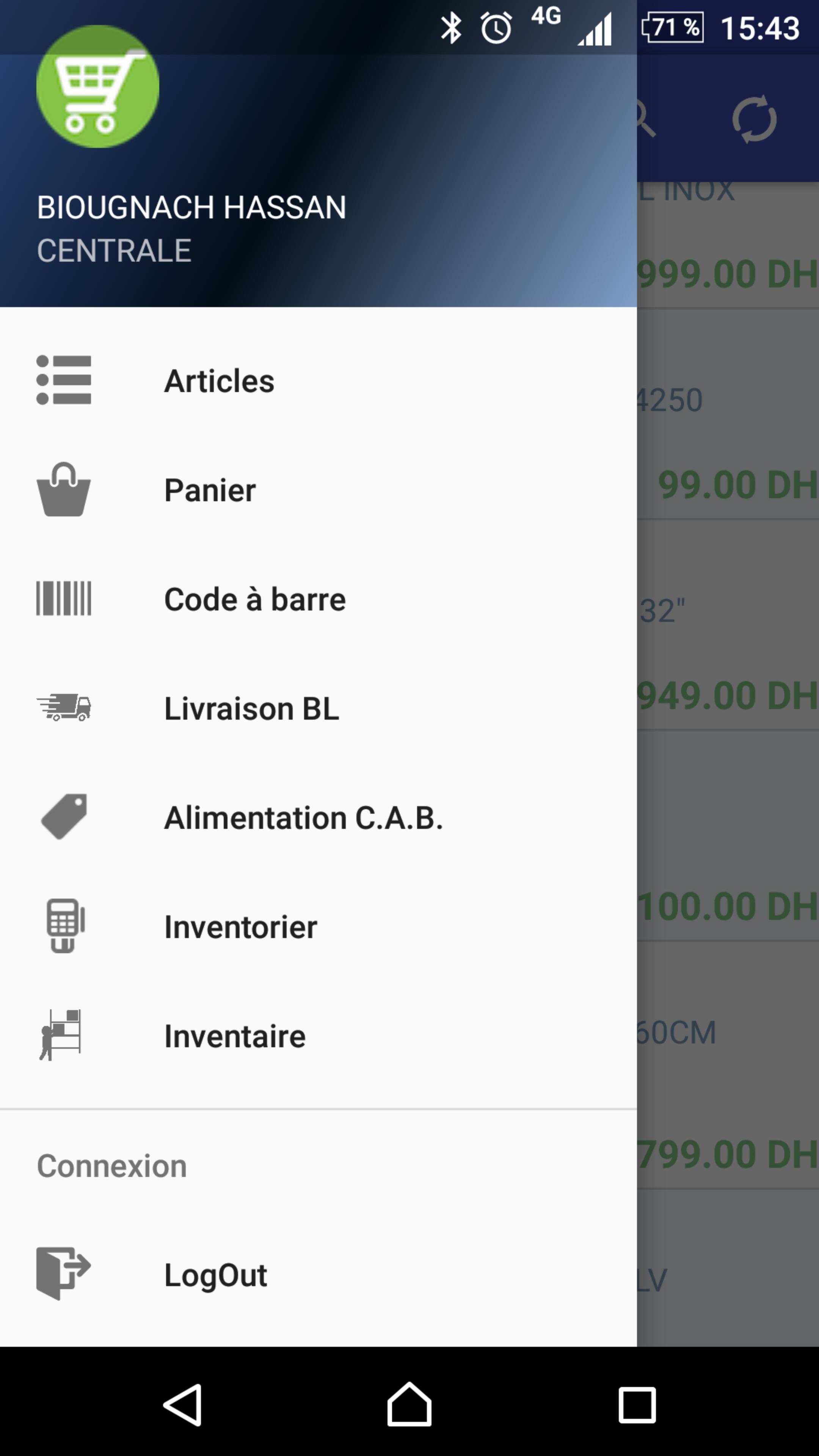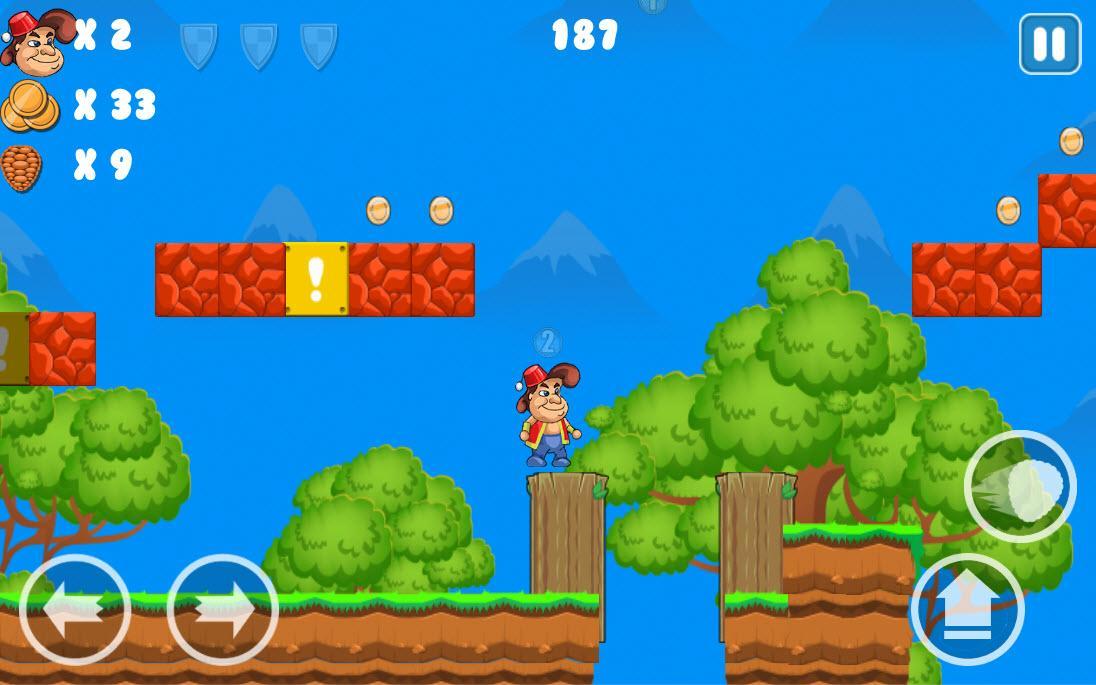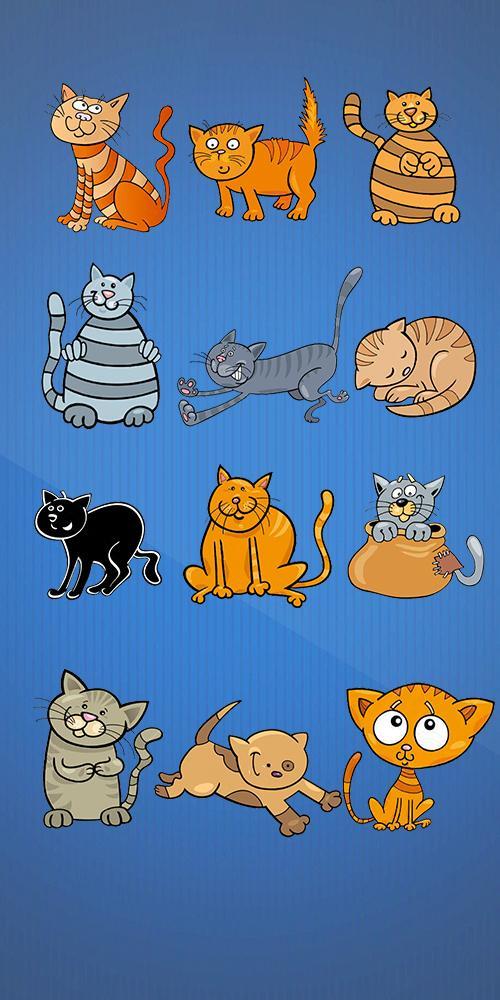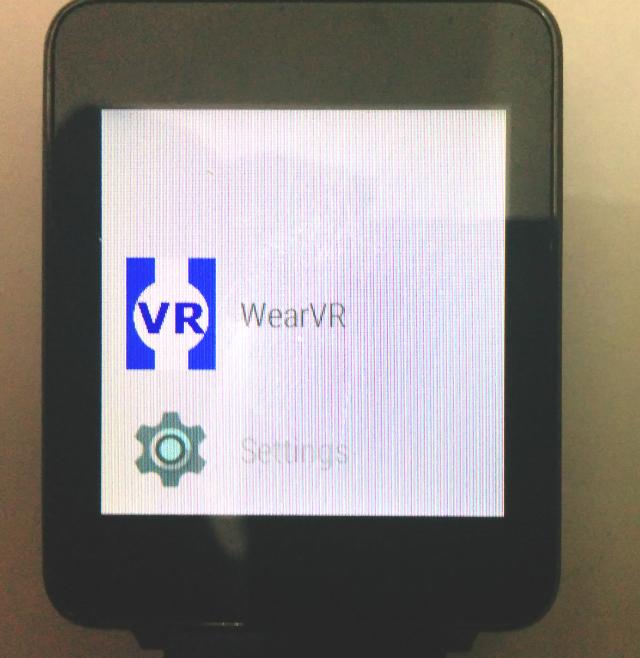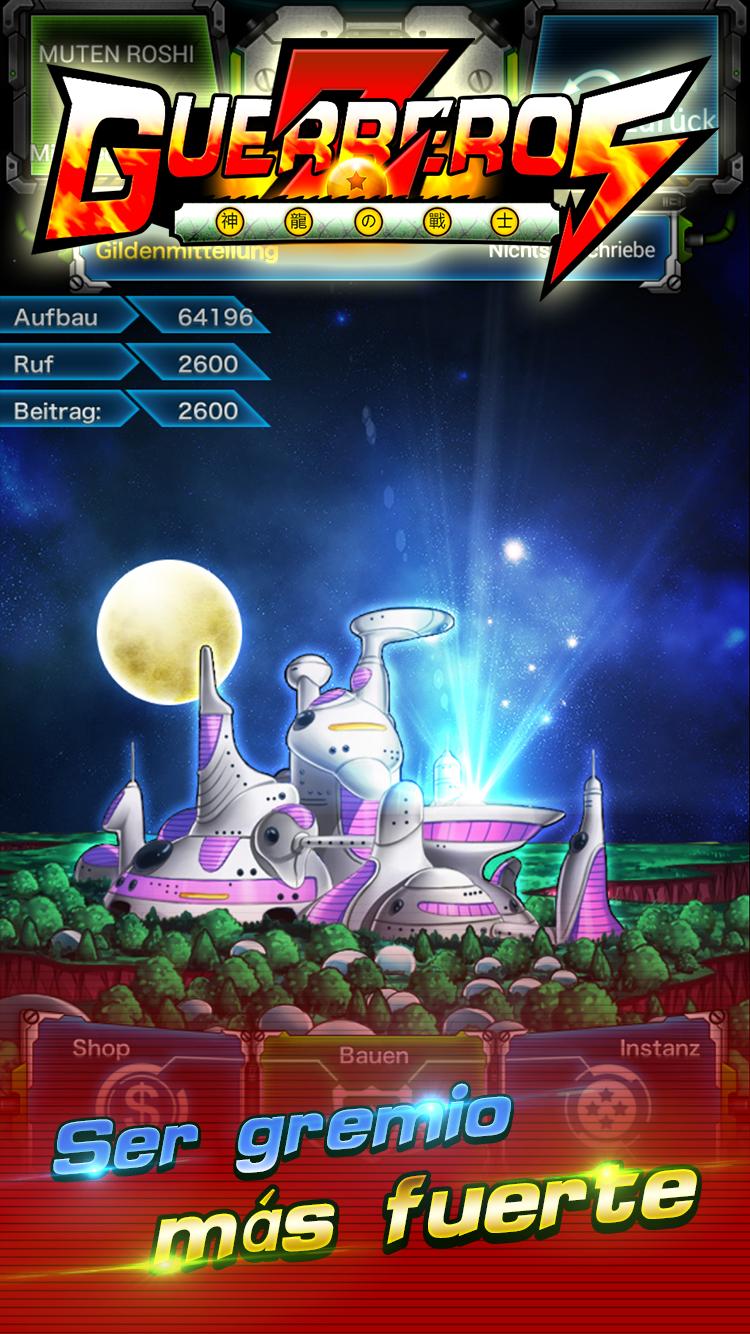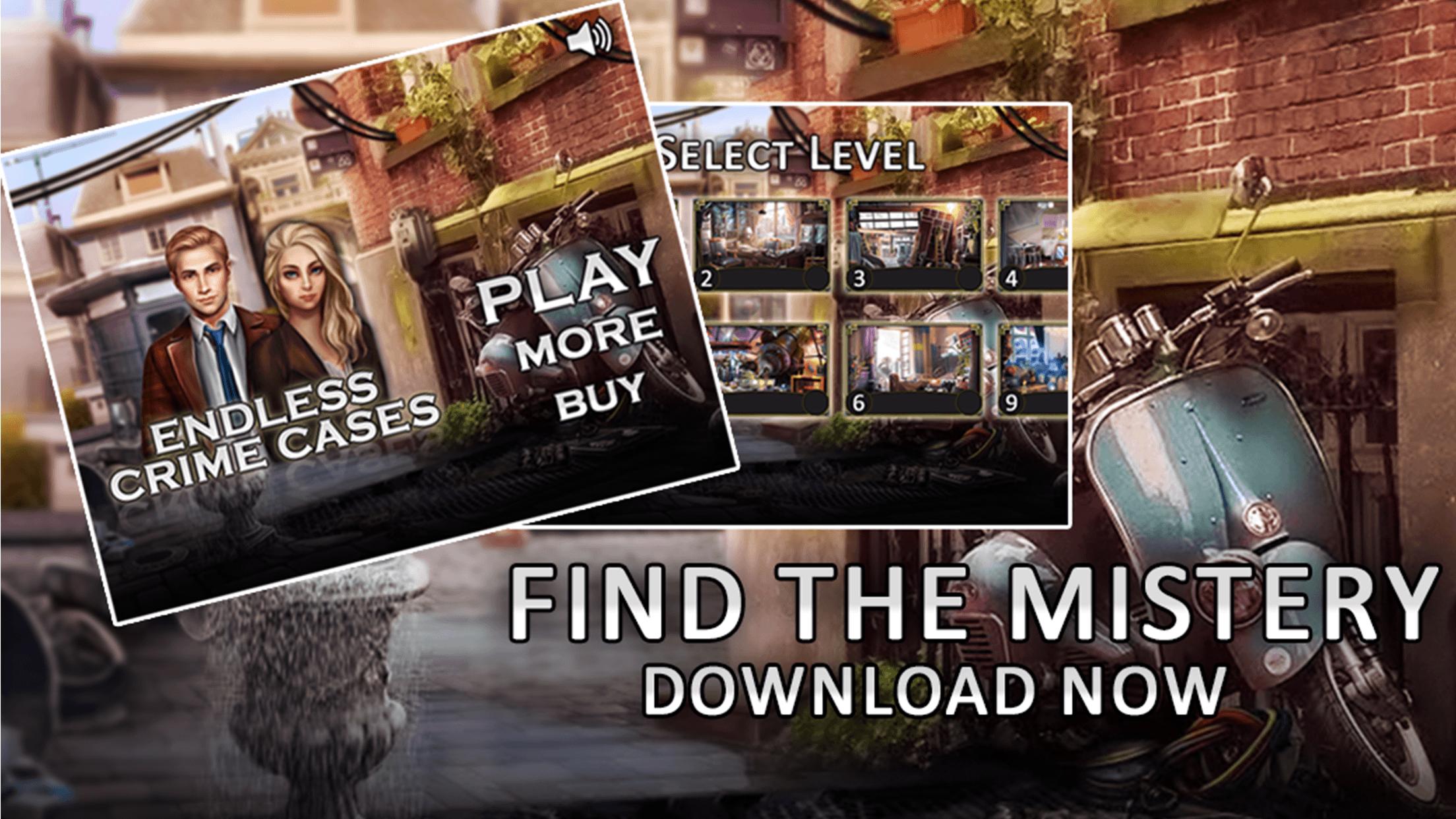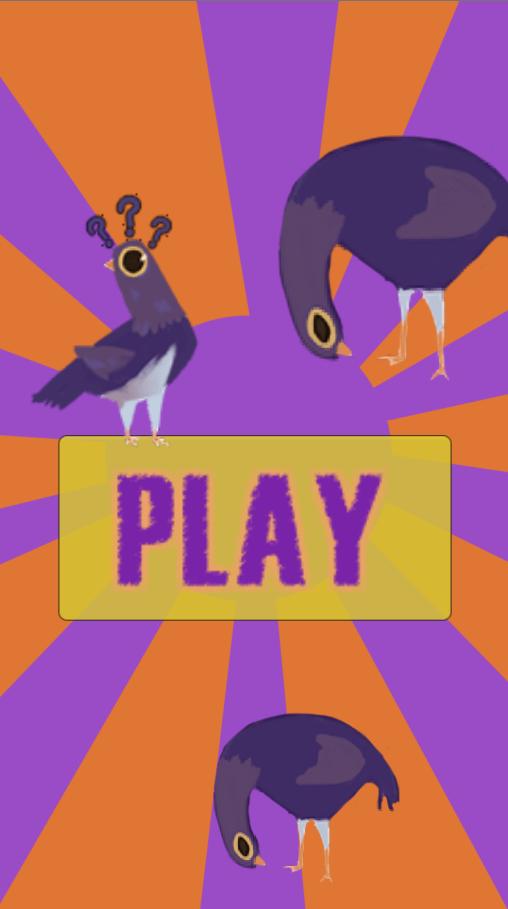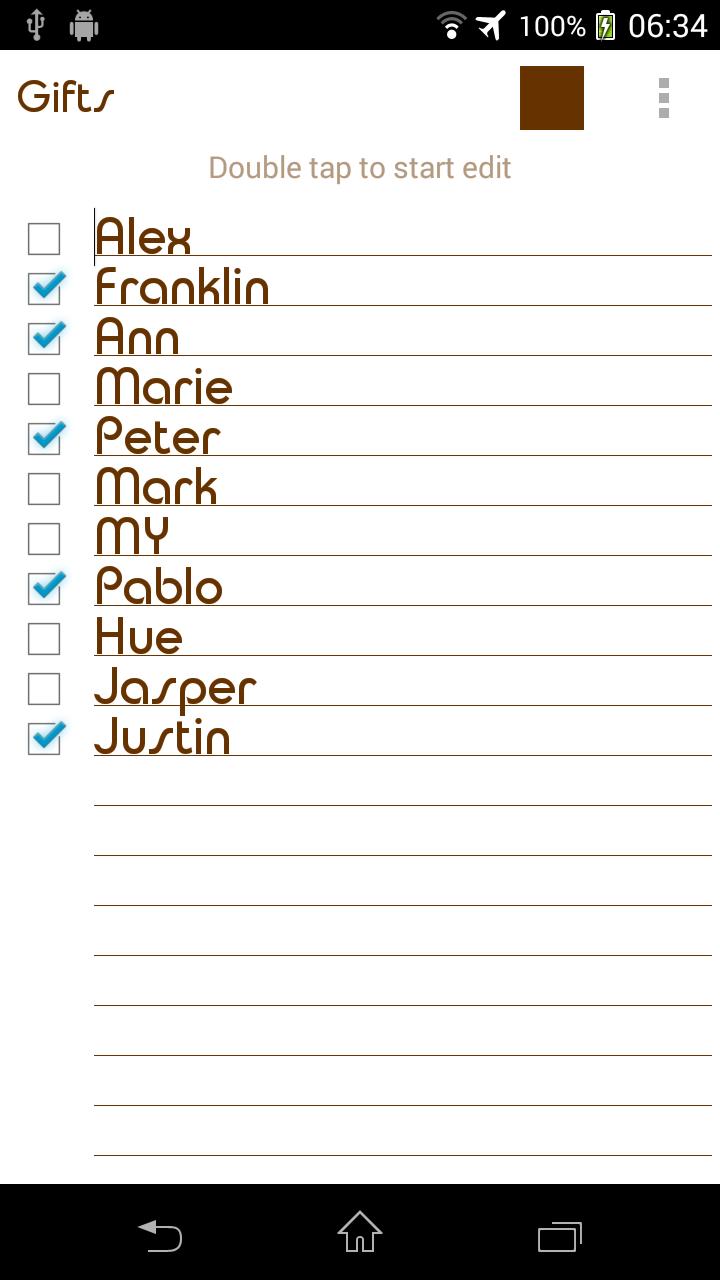
Простой, гибкий и красивый контрольный список для покупок, которые все должны иметь.
Функции:
- Пользовательские цвета и шрифты.
- Легко организовать.
- напоминания.
- Размер шрифта и регулировка стиля.
- Различные методы сортировки.
- Нет разрешений в Интернете или GPS, поэтому нет третьей стороны, которая не может загружать ваши личные заметки.
- Глобальный поиск.
- резервное копирование/восстановление.
Используйте его, если вам не хватает простоты в повседневной жизни. Проверьте/снимайте с ума элементы, продукты из различных списков.
ЧАСТО ЗАДАВАЕМЫЕ ВОПРОСЫ:
В: Как поместить виджет контрольного списка на главном экране (наклейка)?
A: Под главным экраном держите пальцем на пустое пространство, как только появится новое окно, выберите виджет. Найдите Color Checklist из списка и расположите его на домашнем экране.
В: Как переименовать свой контрольный список, изменить цвет или шрифт?
A: Откройте желаемый контрольный список. Под правым верхним углом экрана найдите три меню вертикальных точек. Нажмите на меню и найдите подходящую опцию из списка. В зависимости от вашего списка меню версии Android может отображаться, нажав кнопку «Параметры» на экране или телефона.
В: Как мне защитить свои списки пароля?
A: Откройте окно главного приложения, где находится список всех заметок. Long Нажмите на желаемую заметку и подождите, пока не появится новое меню «Параметры». Выберите «Защита пароля».
Q: Как мне ввести мастер -настройки?
A: Откройте окно главного приложения, где находится список всех заметок. Под правым верхним углом экрана найдите три меню вертикальных точек. В зависимости от вашего списка меню версии Android может отображаться, нажав кнопку «Параметры» на экране или телефона.
В: Как мне найти резервное копирование.
A: Все, что вы резервно выпустили примечания, хранятся в одном файле. Который обычно находится здесь:
"/Data/Kenzapchecklist"
или здесь:
"/Android/data/com.kenzap.checklist/files"